教學課程 3:部署信用風險模型- Machine Learning 工作室 (傳統)
適用於: Machine Learning 工作室 (傳統)
Machine Learning 工作室 (傳統) Azure Machine Learning
Azure Machine Learning
重要
Machine Learning 工作室 (傳統) 的支援將於 2024 年 8 月 31 日結束。 建議您在該日期之前轉換成 Azure Machine Learning。
自 2021 年 12 月 1 日起,您將無法建立新的 Machine Learning 工作室 (傳統) 資源。 在 2024 年 8 月 31 日之前,您可以繼續使用現有的 Machine Learning 工作室 (傳統) 資源。
ML 工作室 (傳統) 文件即將淘汰,未來將不再更新。
在本教學課程中,您將進一步了解開發預測性分析解決方案的程序。 您將在 Machine Learning Studio (傳統) 中建立簡單的模型。 然後,您會將模型部署為 Machine Learning Web 服務。 這個已部署的模型可使用新資料進行預測。 本教學課程是三部分教學課程系列的第三部分。
假設您必須根據某個人在信用申請書上提供的資訊預測其信用風險。
信用風險評估是一個複雜的問題,但本教學課程將稍微加以簡化。 您將使用其作為範例,了解如何使用 Machine Learning 工作室 (傳統) 建立預測性分析解決方案。 針對此解決方案,您將使用 Machine Learning 工作室 (傳統) 和 Machine Learning Web 服務。
在此三部分的教學課程中,您將從可公開取得的信用風險資料開始著手。 接著,您將開發並訓練預測模型。 最後,您會將模型部署為 Web 服務。
在本教學課程的第一部分,您已建立 Machine Learning Studio (傳統) 工作區、上傳資料,以及建立實驗。
在教學課程的第二部分,您已定型及評估模型。
在教學課程的這個部分中,您將:
- 準備開始部署
- 部署 Web 服務
- 測試 Web 服務
- 管理 Web 服務
- 存取 Web 服務
必要條件
完成本教學課程的第二部分。
準備開始部署
為了讓其他人有機會使用您在本教學課程中開發的預測模型,您可以將它部署為 Azure 上的 Web 服務。
截至目前為止,您一直在試驗如何定型模型。 但是已部署的服務就不會再進行訓練,它會根據我們的模型,對使用者的輸入計分以產生預測。 所以我們要進行一些準備工作,將這項實驗從定型實驗轉換為預測實驗。
部署準備是包含三個步驟的程序:
- 移除其中一個模型
- 將您所建立的訓練實驗轉換成預測實驗
- 將預測實驗部署為 Web 服務
移除其中一個模型
首先,您需要更精簡這項實驗。 您目前在實驗中有兩個不同的模型,但將此實驗部署為 Web 服務時,您只要一個模型。
假設您已判斷出促進式樹狀模型比 SVM 模型更適合。 因此,首要之務是移除二元支援向量機器模組,以及用於訓練該模組的其他模組。 您可能需要按一下實驗畫布底部的 [ 另存新檔 ],先建立一份實驗複本。
您必須刪除下列模組:
選取每個模組然後按 Delete 鍵,或用右鍵按一下模組並選取 [刪除]。
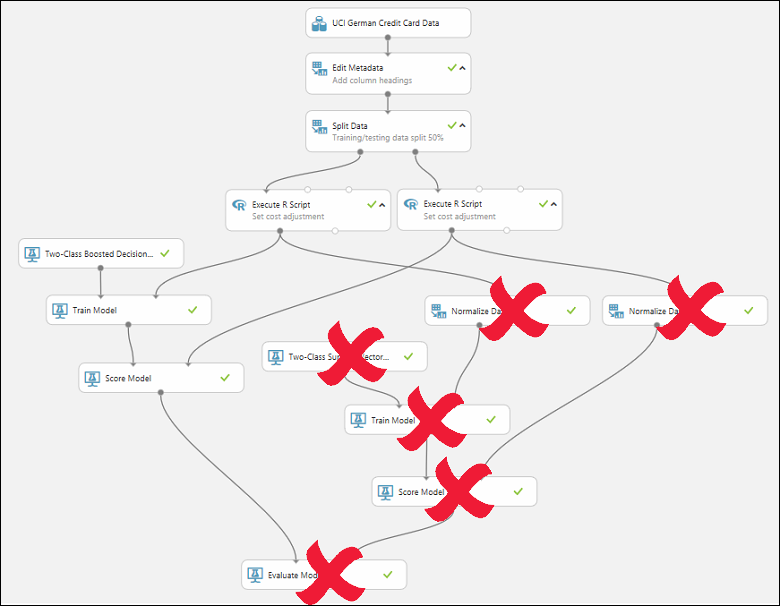
我們的模型現在看起來應該像這樣:
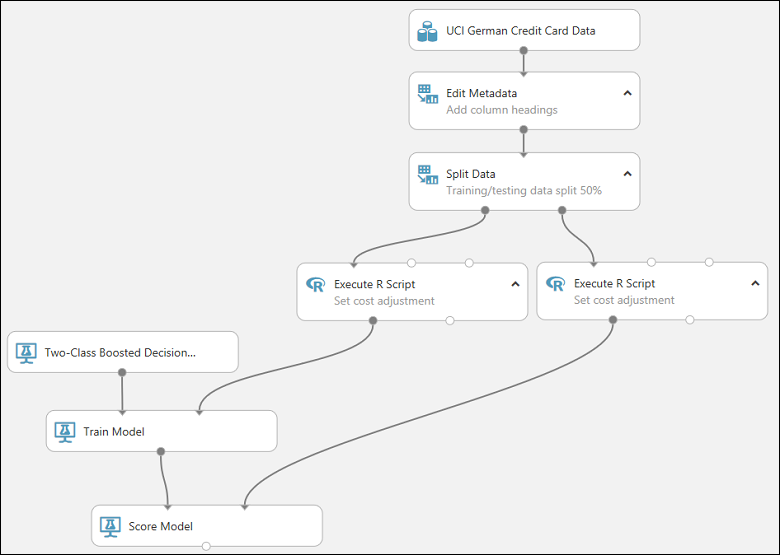
現在我們已經準備好使用二元促進式決策樹來部署此模型。
將訓練實驗轉換為預測實驗
若要備妥此模型以進行部署,您需要將此訓練實驗轉換為預測實驗。 這牽涉到三個步驟:
- 儲存已定型的模型,並取代您的定型模組
- 精簡實驗,移除只有定型才需要的模組
- 定義 Web 服務將接受輸入的位置和產生輸出的位置
您可以手動進行此動作,但幸好上述三個步驟只要按一下實驗畫布底端的 [設定 Web 服務] (然後選取 [預測性 Web 服務] 選項) 即可完成。
提示
如需將定型實驗轉換成預測實驗的詳細資訊,請參閱如何準備您的模型以在 Machine Learning 工作室 (傳統) 中部署。
當您按一下 [設定 Web 服務] ,會發生幾件事:
- 定型的模型會轉換為單一定型模型模組,並存放在實驗畫布左側的模組選擇區中 (您可以在 [定型模型] 下找到這個模組)
- 用於定型的模組已遭到移除,尤其是:
- 儲存的定型模型會加回實驗中
- 會新增 Web 服務輸入和 Web 服務輸出模組 (這些可用來辨識使用者的資料將在何處輸入模型中、傳回什麼資料、在何時存取 Web 服務)
注意
您可以看到,實驗已儲存在已新增至實驗畫布頂端之索引標籤下的兩個部分。 原始的訓練實驗位於 [訓練實驗] 索引標籤底下,新建立的預測實驗位於 [預測實驗] 底下。 您將預測實驗部署為 Web 服務。
您需要對這項特別的實驗採取一個額外步驟。 您新增了兩個執行 R 指令碼模組來替資料提供加權函式。 這只是您為了訓練和測試所用的技巧,因此您可以從最終模型中拿掉這些模組。 Machine Learning Studio (傳統) 已在移除分割模組時移除一個執行 R 指令碼模組。 您現在可以移除另一個模組,並直接將中繼資料編輯器連線到評分模型。
實驗現在看起來如下:
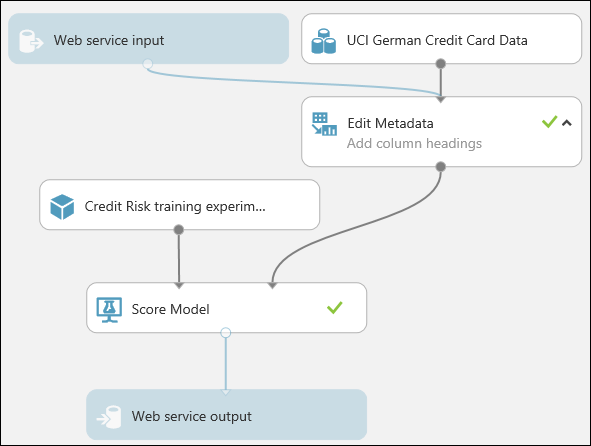
注意
您可能驚訝您為什麼要在預測實驗中留下「UCI 德國信用卡資料」資料集。 服務即將評分使用者的資料,而不是原始資料集,所以為何要讓原始資料集留在模型中?
服務的確不需要原始信用卡資料。 但卻需要該資料的結構描述,例如,有多少個資料行及哪些資料行是數值等資訊。 需要此結構描述資訊才能解譯使用者的資料。 您保持連接這些元件,以便服務執行時,評分模型才會有資料集結構描述。 不會使用資料,只是使用結構描述。
一個值得注意的重要事項是若您的原始資料集包含標籤,則來自 Web 輸入的預期結構描述也預期應該有具有標籤的資料行! 避免此問題的一個因應措施是移除標籤,以及在將 Web 輸入與定型資料集連結到通用模組之前,移除位於定型資料集但將不會位於 Web 輸入中的任何其他資料。
最後一次執行實驗 (按一下 [執行] )。如果要確認模型仍然有效,請按一下 評分模型模組的輸出結果,並選取 [檢視結果]。 您可以看到原始資料出現,也會看到信用風險值 ("Scored Labels") 和評分機率值 ("Scored Probabilities")。
部署 Web 服務
您可以將實驗部署為傳統 Web 服務或架構在 Azure Resource Manager 上的新式 Web 服務。
部署為傳統 Web 服務
若要部署衍生自實驗的傳統 Web 服務,請按一下畫布下方的 [部署 Web 服務],然後選取 [部署 Web 服務 [傳統]]。 Machine Learning Studio (傳統) 會將實驗當做 Web 服務部署,並帶您前往 Web 服務的儀表板。 您可以從此頁面返回實驗 (檢視快照 或 檢視最新),並執行簡單的 Web 服務測試 (請參閱下面的測試 Web 服務)。 這裡還有建立應用程式以存取 Web 服務的資訊 (此教學課程的下一個步驟提供這方面的詳細資料)。
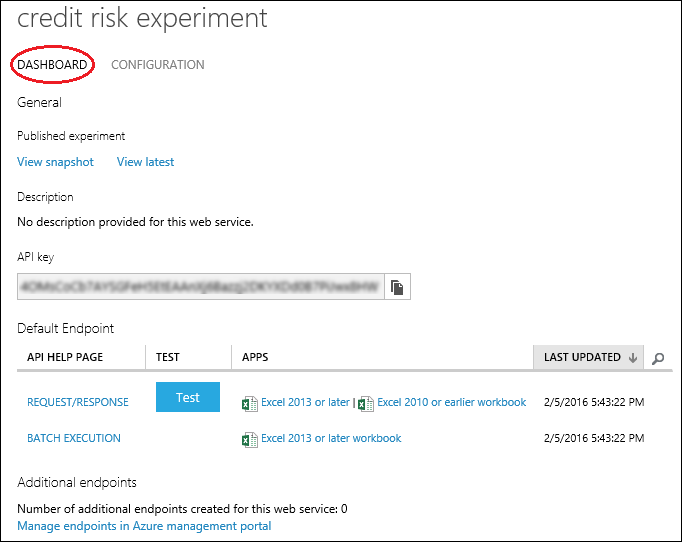
您可以按一下 設定 索引標籤來設定服務。您可以在這裡修改服務名稱 (預設會指定實驗名稱) 並輸入描述。 您也可以為輸入和輸出資料指定更好記的標籤。
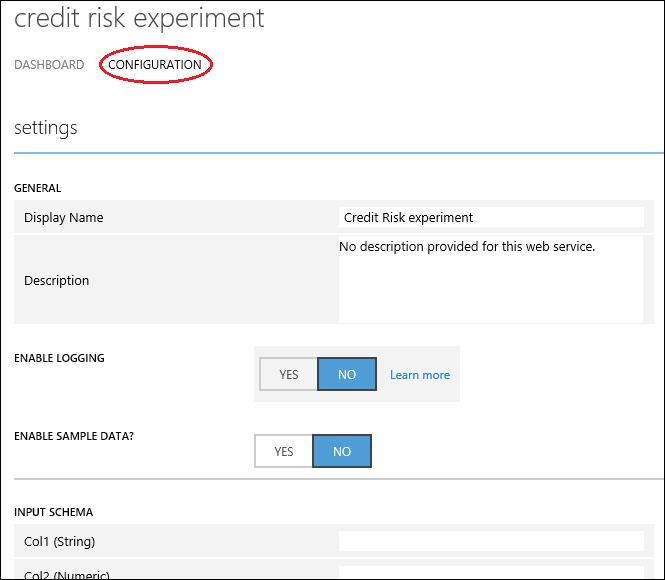
部署為新式 Web 服務
注意
若要部署新式 Web 服務,您必須在要部署 Web 服務的訂用帳戶中具備足夠的權限。 如需詳細資訊,請參閱使用 Machine Learning Web 服務入口網站管理 Web 服務。
部署衍生自實驗的新式 Web 服務:
按一下畫布底下的 部署 Web 服務,然後選取 部署 Web 服務 [新式] 。 Machine Learning 工作室 (傳統) 會帶您到 Machine Learning Web 服務的 [部署實驗] 頁面。
輸入 Web 服務的名稱。
在 價格方案,您可以選取現有的定價方案,或選取 [建立新的] 並指定新的方案的名稱,然後選取每月方案選項。 方案層預設為您預設區域的方案,而您的 Web 服務會部署到該區域。
按一下 [ 部署]。
幾分鐘後,Web 服務的 快速入門 頁面就會開啟。
您可以按一下 [設定] 索引標籤來設定服務。您可以在這裡修改服務標題並輸入描述。
若要測試 Web 服務,按一下 [測試] 索引標籤 (請參閱下面的測試 Web 服務)。 如需建立應用程式以存取 Web 服務的相關資訊,請按一下 [取用] 索引標籤 (此教學課程的下一個步驟將提供更多詳細資料)。
提示
您可以在部署 Web 服務之後進行更新。 例如,如果想要變更模型,則可以編輯訓練實驗、調整模型參數,然後按一下 [部署 Web 服務],選取 [部署 Web 服務 [傳統]] 或 [部署 Web 服務 [新式]]。 重新部署實驗時,將會取代 Web 服務 (現在使用的是已更新的模型)。
測試 Web 服務
存取 Web 服務時,使用者的資料會透過 Web 服務輸入模組輸入,再透過它傳遞給評分模型模組進行評分。 基於您設定預測實驗的方式,模型預期會得到與原始信用風險資料集相同格式的資料。 接著透過 Web 服務輸出模組,將結果從 Web 服務傳回給使用者。
提示
基於您設定預測實驗的方式,會傳回評分模型模組的整個結果。 這包括所有輸入的資料以及信用風險值和評分機率。 但您可以視需要傳回不同的項目,例如,您可以只傳回信用風險值。 若要這樣做,請在評分模型和 Web 服務輸出之間插入選取資料行模組,以排除您不想讓 Web 服務傳回的資料行。
您可以在 Machine Learning Studio (傳統) 或 Azure Machine Learning Web 服務入口網站中測試傳統 Web 服務。 您只能在 Machine Learning Web 服務入口網站中測試新式 Web 服務。
提示
在 Machine Learning Web 服務入口網站中測試時,您可以用入口網站建立範例資料以用於測試要求-回應服務。 在 [設定] 頁面上,[啟用範例資料嗎?] 選取 [是]。 當您開啟 [測試] 頁面上的 [要求-回應] 索引標籤時,入口網站會填入取自原始信用風險資料集的範例資料。
測試傳統 Web 服務
您可以在 Machine Learning Studio (傳統) 或 Machine Learning Web 服務入口網站中測試傳統 Web 服務。
在 Machine Learning Studio (傳統) 中測試
在 Web 服務的 [儀表板] 頁面上,按一下 [預設端點] 下的 [測試] 按鈕。 對話方塊隨即顯示,要求您提供服務的輸入資料。 這些就是在原始的信用風險資料集中出現的資料行。
輸入一組資料,然後按一下 [確定] 。
在 Machine Learning Web 服務入口網站中測試
在 Web 服務的 [儀表板] 頁面上,按一下 [預設端點] 下的 [測試預覽] 連結。 Machine Learning Web 服務入口網站中的 Web 服務端點測試頁面隨即開啟,並要求您提供服務的輸入資料。 這些就是在原始的信用風險資料集中出現的資料行。
按一下 [測試要求-回應]。
測試新式 Web 服務
您只能在 Machine Learning Web 服務入口網站中測試新式 Web 服務。
在 Machine Learning Web 服務入口網站中,按一下頁面頂端的 [測試]。 [測試] 頁面會開啟,您可以輸入服務的資料。 顯示的輸入欄位會對應到在原始的信用風險資料集中出現的資料行。
輸入一組資料,然後按一下 [測試要求-回應] 。
測試的結果會顯示在頁面右邊的輸出資料行上。
管理 Web 服務
一旦部署 Web 服務 (傳統或新式) 之後,您就可以從 Machine Learning Web 服務入口網站管理它。
監視 Web 服務的效能:
- 登入 Machine Learning Web 服務入口網站
- 按一下 [Web 服務]
- 按一下您的 Web 服務
- 按一下 [儀表板]
存取 Web 服務
在此教學課程先前的步驟中,您已經部署一個使用我們的信用風險預測模型的 Web 服務。 現在使用者能夠將資料傳送至服務並接收結果。
此 Web 服務是可使用 REST API,透過下列其中一種方式接收和傳回資料的 Azure Web 服務:
- 要求/回應 - 使用者以 HTTP 通訊協定,將一或多列的信用資料傳送給服務,然後服務回應一或多組結果。
- 批次執行 - 使用者在 Azure Blob 中儲存一或多列信用資料,然後將 Blob 位置傳送給服務。 服務會給輸入 Blob 中的所有資料列評分,將結果儲存在另一個 Blob 中,再傳回該容器的 URL。
注意
Studio (傳統) 中的功能資料行名稱會區分大小寫。 請確定您用來叫用 Web 服務的輸入資料具有與訓練資料集相同的資料行名稱。
如需存取和使用 Web 服務的詳細資訊,請參閱使用 Machine Learning Web 服務與 Web 應用程式範本。
清除資源
如果您不再需要您在本文中建立的資源,請加以刪除,以避免產生費用。 在匯出和刪除產品中使用者資料一文中了解做法。
後續步驟
在本教學課程中,您已完成下列步驟:
- 準備開始部署
- 部署 Web 服務
- 測試 Web 服務
- 管理 Web 服務
- 存取 Web 服務
您也可以使用以 R、C# 和 Python 程式語言為您提供的起始程式碼來開發自訂應用程式以存取 Web 服務。